
今回の記事
これはYouTubeに投稿した動画を文字起こしした手抜き記事。
補足や外部リンク等はブログの方が多くなると思うので、動画を見ていても読む価値はある!!... はず
iMac 2017

M1 mac miniに買い替えて廊下に放られていたiMac 2017。
勿体ないので使っていきたい。性能を簡単に列挙するとこんな感じ↓。
CPUなどはまだまだ使えそうなのだが、ハードディスクというのが足を引っ張りすぎる。マジで遅い。起動するのに数分、ソフトを起動するとぐるぐる、さすがに耐えられない。
そのため、今回はSSD化しようと思う。
分解はしない
過去の記事、動画ではiMac Early 2008をSSD化するために、分解してHDDをSSDに交換した。
しかし、iMac 2017は分解する際に両面テープを剥がす必要があり、少し面倒である。

また、Thunderbolt及びUSB3.1に対応したC端子があるので、外部接続でも十分な転送速度が得られる。よって、分解してまでHDDを交換する必要はない。
そこで、今回は外付けSSDにOSをインストールするという方法でSSD化してみる。
外付けSSD
iMac 2017にはThunderbolt 3に対応したタイプC端子が搭載されている。これに対応した外付けSSDならばNVMeのSSDを内蔵したときに劣らない速度が出せると思う。
しかし、高いので、今回は余っていたSSDとUSB3.1対応のSSDケースを使用した。
もし買うとしたら、Thunderbolt対応がおすすめ。
↑安く済ませたいなら、上のようにSSDとケースを別で買って組み立てるといい。尚、上のものはThunderbolt非対応なので速度は微妙。でもコスパはいい!
OSインストール
とりあえず、HDDに入っていたのと同じmac OSをSSDにインストールする。
Windowsのようにインストールメディアを用意する必要はないので簡単。
SSDをフォーマット
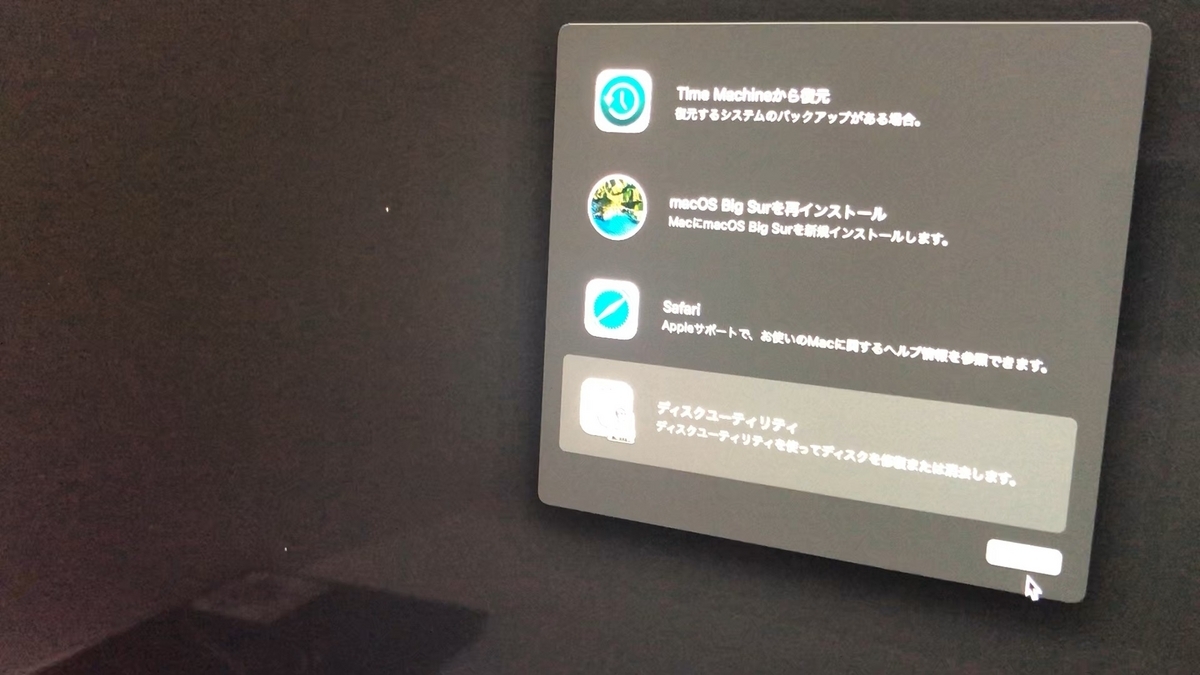
これは普通にmac OSを起動した状態でやってもいいが、筆者はOSインストールと同時にmac OSユーティリティでやった。
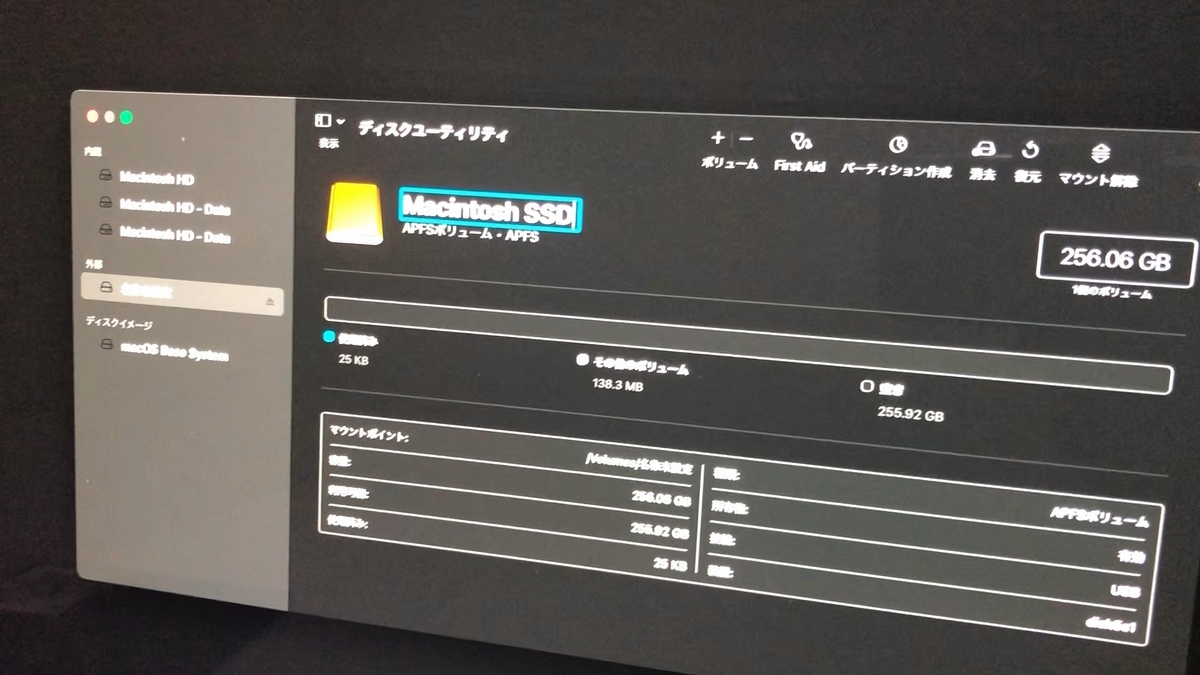
mac OSユーティリティを起動(電源を入れるときにコマンド+Rを同時押し)し、ディスクユーティリティを開く。
外部ストレージとして認識されているSSDを選択し、”消去”を使ってフォーマット。フォーマット形式はAPFSを使う。ディスクの名称は適当に分かりやすい名前にしておく。
OSインストール
続いて、mac OSをSSDにインストールする。mac OSユーティリティの画面で”mac OSを再インストール”を選ぶと、インストールが開始される。後は指示に従って進めていくだけ。
インストール先のディスクを選ぶ際に間違いなく、SSDを選択するというところだけ注意しよう。
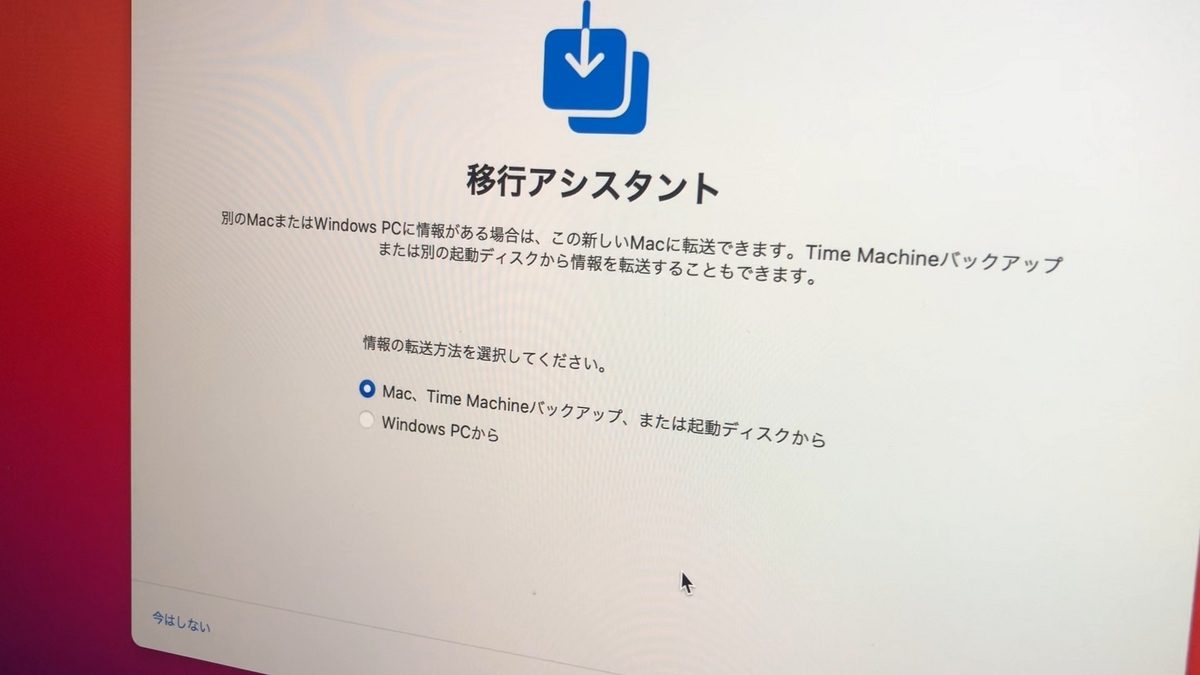
データを移行する場合は、途中で出てくる移行アシスタントを使う。予めタイムマシンバックアップを取っておけば、ここで復元できる。たぶんクローンを作るよりも楽にできると思う。

テキトーに進めたらOSインストールが完了。インストールメディアが不要だったり、画面のUIが見やすかったりと、Windowsよりも簡単に感じた。mac OS素晴らしい!!あ、ちなみに次の記事ではWindows 10をインストールする()
起動ディスクに設定
もし電源を入れてSSD以外から起動する場合は、システム環境設定の”起動ディスク”というところから、SSDから起動するように設定する必要がある。又は、毎回起動する際にオプションキーを押してSSDを選んでもいい。面倒だけど...
SSDの速度
Thunderbolt非対応の外付けSSDでどの程度の速度が出るか気になると思うので、CrystalDiskMarkの測定結果を貼っておこう。
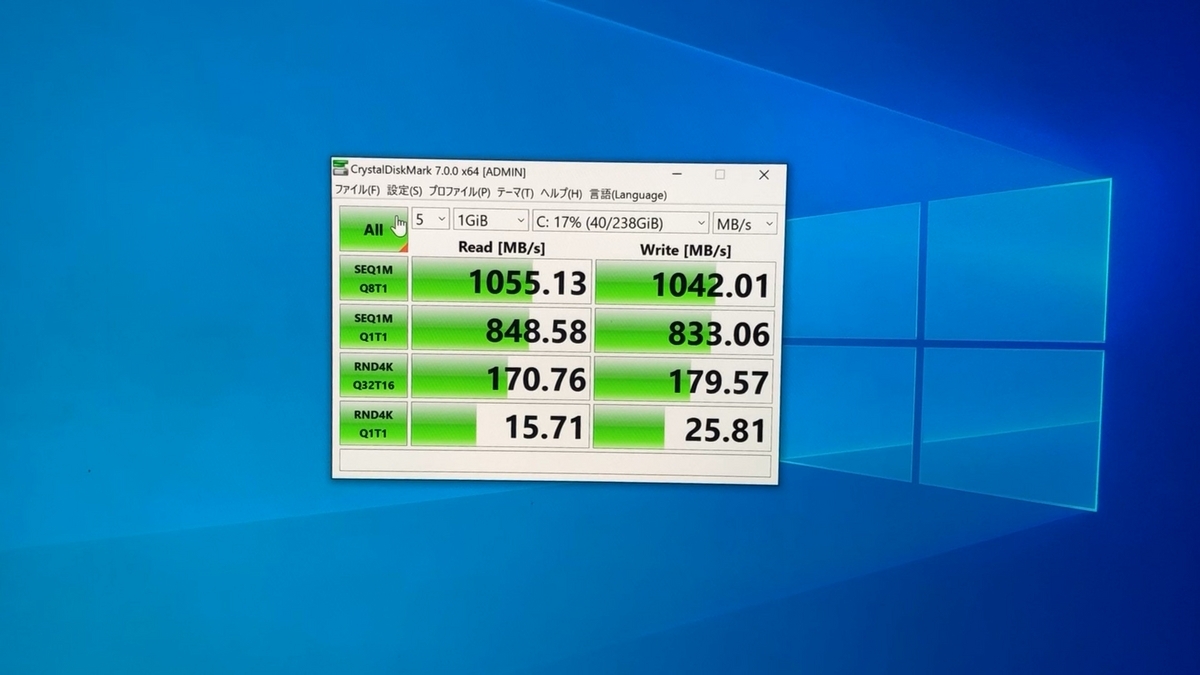
NVMeのSSDの実力は出し切れていないが、SATAのSSDよりは速いし、十分に実用的だろう。
実際に使ってみると
HDDからSSDにしたのだから分かり切ったことではあるが、速いねぇ。火打石とライターぐらいの差はある。
YouTubeの方も是非ご覧ください。



